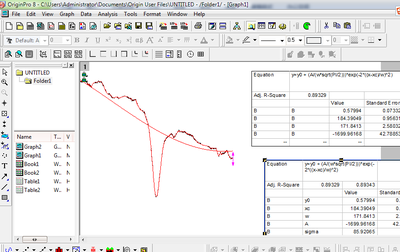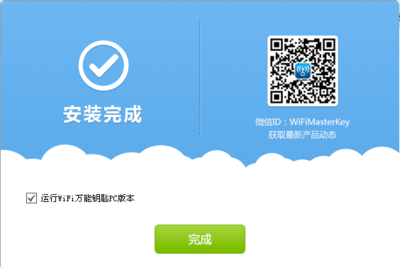以作者实例安装为您介绍风林火山Ghost Win7 SP1 64位旗舰版2013.02的光盘图解安装教程。
风林火山GHOST Win7 SP1旗舰版2013.02安装教程――工具/原料风林火山GHOST Win7 SP1旗舰版2013.02安装包iso文件
系统DVD光盘
电脑一台
风林火山GHOST Win7 SP1旗舰版2013.02安装教程――方法/步骤风林火山GHOST Win7 SP1旗舰版2013.02安装教程 1、
使用UltraISO光盘刻录工具把下载的ISO文件记录成DVD光盘。
风林火山GHOST Win7 SP1旗舰版2013.02安装教程 2、
设置电脑BIOS,设置光驱为第一启动项。
风林火山GHOST Win7 SP1旗舰版2013.02安装教程 3、
放入光盘,重启电脑。
风林火山GHOST Win7 SP1旗舰版2013.02安装教程 4、
在出现的启动界面,选择第3项“ WINDOWS PE (光盘系统)”进入Windos PE系统。
风林火山GHOST Win7 SP1旗舰版2013.02安装教程 5、
在PE桌面双击“安装Win7到C盘”,等待系统自动释放GHO文件到C盘完毕,然后重新启动电脑。
风林火山GHOST Win7 SP1旗舰版2013.02安装教程_风林火山win7

风林火山GHOST Win7 SP1旗舰版2013.02安装教程 6、
选择“从硬盘启动”。
风林火山GHOST Win7 SP1旗舰版2013.02安装教程 7、
接下来的步骤就是安装系统过程,这过程中都不需要人工干预,会自动安装,直至进入桌面。
风林火山GHOST Win7 SP1旗舰版2013.02安装教程 8、
安装驱动程序。
风林火山GHOST Win7 SP1旗舰版2013.02安装教程_风林火山win7
风林火山GHOST Win7 SP1旗舰版2013.02安装教程 9、
启动服务
风林火山GHOST Win7 SP1旗舰版2013.02安装教程 10、
安装设备
风林火山GHOST Win7 SP1旗舰版2013.02安装教程 11、
应用系统设置
风林火山GHOST Win7 SP1旗舰版2013.02安装教程_风林火山win7
风林火山GHOST Win7 SP1旗舰版2013.02安装教程 12、
Windows7系统激活中……
风林火山GHOST Win7 SP1旗舰版2013.02安装教程 13、
最后一次重启,准备进入桌面……
风林火山GHOST Win7 SP1旗舰版2013.02安装教程_风林火山win7
风林火山GHOST Win7 SP1旗舰版2013.02安装教程 14、
系统安装完毕,查看系统信息已经永久激活,至此本安装教程已经结束。其他的安装方法请参考下面的栏目。
风林火山GHOST Win7 SP1旗舰版2013.02安装教程――硬盘安装法风林火山GHOST Win7 SP1旗舰版2013.02安装教程 1、
将ISO文件内的(SETUP_GHOST.EXE 与 32win7.GHO)文件,复制到硬盘 D:
运行 D:SETUP_GHOST.EXE Y确定 系统自动重启安装
风林火山GHOST Win7 SP1旗舰版2013.02安装教程 1、
启动进入PE,运行桌面上的"安装win7到硬盘"即可启动GHOST32进行镜像安装。
 爱华网
爱华网